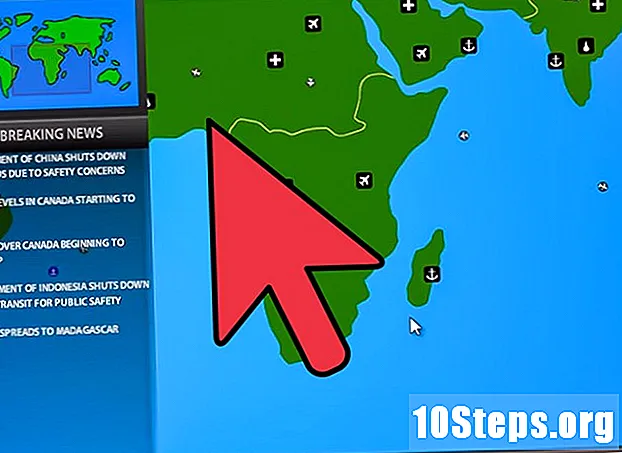विषय
यदि आपका गैलेक्सी एस 4 जवाब देना बंद कर देता है, तो आप डिवाइस पर बटन का उपयोग करके या बैटरी को हटाकर पुनरारंभ कर सकते हैं। आप "सेटिंग" एप्लिकेशन के माध्यम से या रिकवरी मेनू का उपयोग करके एक फ़ैक्टरी रीसेट या "पूर्ण रीसेट" भी कर सकते हैं। एक फ़ैक्टरी रीसेट डिवाइस पर सभी डेटा मिटा देता है।
कदम
विधि 1 का 2: रिबूट के लिए मजबूर करना
"चालू / बंद" बटन दबाए रखें। यह बटन S4 के दाईं ओर पाया जा सकता है।

लगभग 10 सेकंड के लिए "चालू / बंद" बटन को दबाए रखें। ऐसा करने से S4 बंद हो जाएगा।
S4 चालू करने के लिए फिर से "चालू / बंद" बटन दबाएं।

यदि S4 बंद नहीं है तो बैटरी निकालें। यदि S4 लॉक है, तो बैटरी को हटाने से यह बंद हो जाएगा:- फोन को वापस एक्सेस करने के लिए चालू करें।
- इसे हटाने के लिए बैक कवर को स्लाइड करें।
- सॉकेट से बैटरी निकालें।
- फोन स्विच ऑफ होने के बाद, बैटरी और कवर को बदलें।
विधि 2 की 2: रिकवरी मेनू का उपयोग करके फ़ैक्टरी रीसेट करें
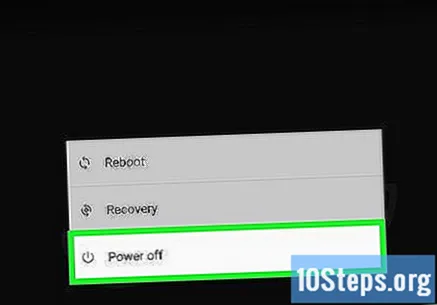
फोन रख दो। यदि डिवाइस प्रतिक्रिया नहीं दे रहा है, तो पहले खंड में दिए चरणों का पालन करें।
"वॉल्यूम ऊपर" और "होम" बटन दबाए रखें। वॉल्यूम बटन डिवाइस के बाईं ओर स्थित हैं, जबकि नीचे की तरफ "होम" बटन मिल सकता है।
"वॉल्यूम ऊपर" और "प्रारंभ" बटन दबाते हुए "चालू / बंद" बटन दबाए रखें। एक ही समय में इन तीन बटन को दबाए रखें।
जब आप स्क्रीन पर नीले रंग का संकेतक देखते हैं तो "चालू / बंद" बटन छोड़ दें। यह छोटा संकेतक ऊपरी बाएं कोने में दिखाई देगा जब सैमसंग लोगो स्क्रीन पर प्रदर्शित होगा।
"वॉल्यूम बढ़ाएं" और "प्रारंभ" बटन दबाते रहें।
पुनर्प्राप्ति मेनू प्रदर्शित होने पर बटन जारी करें।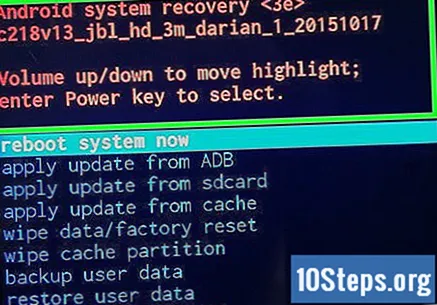
मेनू को नेविगेट करने के लिए वॉल्यूम बटन का उपयोग करें।
"वाइप डेटा / फ़ैक्टरी रीसेट" विकल्प का चयन करें।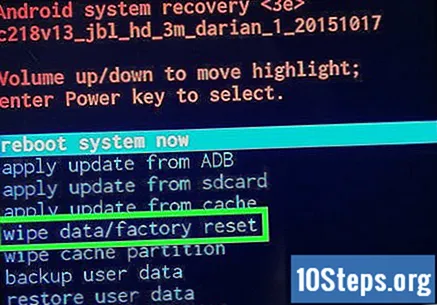
- यदि मेनू चीनी में है, तो "menu और M M C" विकल्प पर प्रकाश डालें।
विकल्प चुनने के लिए "चालू / बंद" बटन दबाएं।
"हां - सभी उपयोगकर्ता डेटा हटाएं" विकल्प को हाइलाइट करें।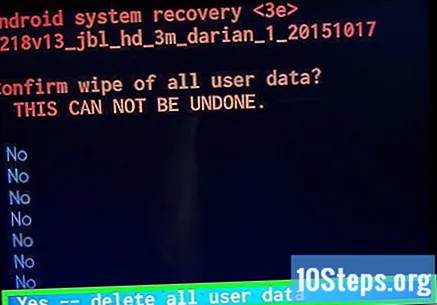
S4 बहाल होने तक प्रतीक्षा करें। इस प्रक्रिया में कई मिनट लग सकते हैं। अंत में, आपको पुनर्प्राप्ति मेनू पर पुनः निर्देशित किया जाएगा।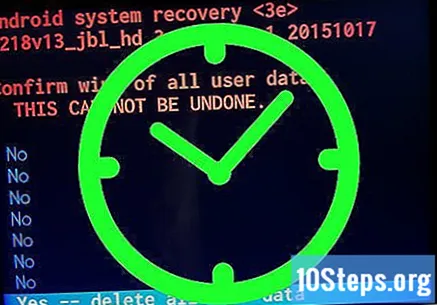
"वाइप कैश पार्टीशन" विकल्प चुनें।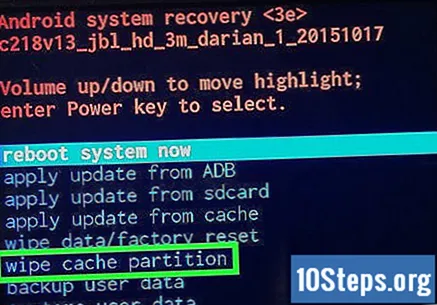
चयन की पुष्टि करने के लिए "चालू / बंद" बटन दबाएं। कैश निकालने में कुछ ही सेकंड लगते हैं।
S4 को पुनरारंभ करने के लिए कैश साफ़ करने के बाद "चालू / बंद" बटन दबाएँ।
गैलेक्सी S4 को कॉन्फ़िगर करें जैसे कि यह एक नया डिवाइस था। पुनरारंभ करने के बाद, आपको डिवाइस सेटअप प्रक्रिया पर पुनः निर्देशित किया जाएगा। इस बिंदु पर, आप अपने खातों को फिर से एक्सेस कर सकते हैं।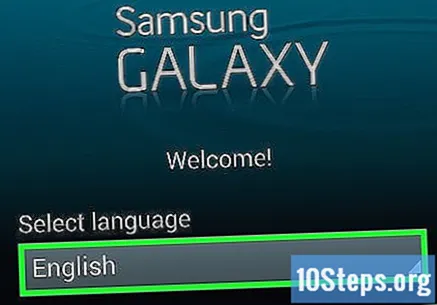
चेतावनी
- अपने डिवाइस पर फ़ैक्टरी रीसेट करने से पहले एसडी कार्ड, सिम कार्ड, Google खाते या क्लाउड स्टोरेज सेवा के लिए अपने सभी व्यक्तिगत डेटा का बैकअप लें। यह पुनर्स्थापना आपके सभी व्यक्तिगत डेटा को मिटा देती है और डिवाइस को उसकी फ़ैक्टरी सेटिंग में वापस कर देती है।